Как поставить обои в ВК в сообщениях: изменить фон
Как поставить обои в ВК в сообщениях и персонализировать чат? Ура – теперь все пользователи могут поменять фон и выбрать собственный вариант оформления, достаточно лишь немного поиграть с настройками. Расскажем, что и как нужно делать.
Мы будем рассказывать о том, как изменить фон сообщений в ВК через мобильное приложение – функция появилась совсем недавно, в сентябре 2021 года!
В данный момент эта возможность есть только в мобильной версии, на компьютере подобных опций нет.
Готовы приступать, хотите научиться тому, как изменить фон в ВК в сообщениях? Вы будете удивлены многообразием открывающихся возможностей, обещаем! Сначала найдем нужный раздел в меню:
- Откройте программу и щелкните по своему аватару наверху слева;
- Перейдите к вкладке «Настройки» в открывшейся панели;
- Найдите подраздел «Внешний вид».
Вот здесь мы и будем разбираться, как сделать фон сообщений в ВКонтакте! В первую очередь обратите внимание на такую опцию, как «Показывать оформление в чатах».
Не забудь прочитать, почему не отправляются СМС с телефона МТС по ссылке.
Если вы активируете эту функцию, сможете настраивать оформление для каждой переписки отдельно – например, можно выбрать несколько избранных чатов, которые будут отличаться от других.
Если эта опция вас не интересует, и вы готовы поменять фон переписки в ВКонтакте одновременно во всех диалогах, тогда отключите ползунок напротив названия. Готово!
Теперь нажимаем на вкладку «Оформление мессенджера». Сейчас начнется самое интересное!
Помните, что по умолчанию у вас белые обои, входящие отмечаются серым цветом, а исходящие – голубым. Но это легко можно изменить, и мы расскажем, как установить обои в ВК в сообщениях. К вашим услугам масса разнообразных вариантов, посмотрите на доступные вкладки: «Фон» и «Цвет».
Сначала откроем раздел «Фон», здесь представлено тридцать восемь разных обложек! Это градиенты и узоры, картинки с видами природы и текстуры – поверьте, будет из чего выбрать.
Вы можете пролистывать доступные варианты свайпом справа-налево и наоборот. Когда найдете что-то интересненькое, нажмите на превью, чтобы посмотреть, как будет выглядеть обложка.
Фон поменяется (цвета сообщений останутся прежними). Как в ВК поставить обои в сообщения, если вас устраивает выбранный вариант? Просто нажмите на кнопку «Готово» наверху справа!
Уверены, что этого недостаточно – вы уже хотите знать все о возможностях мессенджера, вы готовы оформлять и украшать!
Как поставить фон в ВК в сообщениях – разобрались, переходим во вкладку «Цвета». Здесь доступно четырнадцать цветовых решений, которые позволят раскрасить ваши исходящие сообщения! Все варианты представлены в виде градиентов – становятся тем светлее, чем выше уходят в историю сообщений.
Здесь есть оранжевые, розовые, красные, зеленые, голубые и фиолетовые оттенки! Красочные, яркие, действительно классные решения. Достаточно выбрать понравившееся и опять нажать «Готово».
Что важно: вы можете выбрать определенные обои и дополнить их цветом для исходящих. Можете оставить фон по умолчанию (белый) и поменять только цветовое оформление для отправленных.
При этом бело-серое решение для входящих поменять никак нельзя, они всегда останутся неизменными! Поменяется только подсветка имени собеседника. Например, вы выбираете оранжевый цвет исходящих – и оранжевым же будет подсвечиваться имя получателя.
Инструкция, как передать права организатора в Zoom в прошлой статье.
А теперь давайте сохраним внесенные изменения и вернемся в мессенджер. Выберите любой диалог, который хочется немного персонализировать:
- Найдите наверху иконку с именем собеседника и нажмите на нее;
- Из выпадающего меню выберите кнопку «Изменить оформление»;
- Откроется каталог доступных вариантов!
Здесь решений столько же, сколько и цветов – тринадцать. Вы выбираете общую палитру, меняется как фон, так и подсветка исходящих. Эта настройка действует только для одного конкретного чата!
Эта настройка действует только для одного конкретного чата!
Напомним, вы можете изменить обои в ВК в сообщениях только для мобильной версии. Вы меняете фон через приложение на смартфоне, но в браузере он отображаться не будет. в чате появится небольшое оповещение о том, что вы (или другой участник беседы) сменили оформление, но посмотреть на выбранную цветовую гамму можно только через мобильное приложение.
Вот и научились тому, как поменять фон сообщений в ВК – это оказалось не только не сложно, но и очень увлекательно! Поделитесь, все ли получилось, какой вариант оформления понравился вам больше всего? А может быть, вы поставили фотографию, сделанную на камеру вашего устройства, и теперь постоянно любуетесь крутым снимком?
Как поменять фон в «ВК»: придумываем оформление
Итак, сейчас мы постараемся разобраться с вами, как поменять фон в «ВК». На самом деле в каждом браузере имеется свой собственный подход. Тем не менее мы рассмотрим с вами наиболее популярные методы, которые обязательно помогут нам в осуществлении поставленной задачи. Давайте же поскорее приступим.
Давайте же поскорее приступим.
Поиск
Но перед тем как поменять фон в «ВК», стоит поговорить с вами об одном очень важном шаге, который поможет решить нашу задачу в дальнейшем. Это то, с чем нам придется работать. А именно фон. Или, как его принято называть, тема для страницы.
Для того чтобы разобраться, как поменять фон в «ВК», нам придется с вами для начала подобрать то, что мы хотим поставить вместо стандартного оформления. Как правило, данный объект представлен в виде специального кода. Достаточно скопировать его, вставить в блокнот, а затем сохранить в формате «.css». После этого можно будет думать, как установить фон в «ВК». Давайте же поскорее приступим к разбору нашей сегодняшней темы. Это не так уж и сложно, как может показаться на первый взгляд.
Сайт
Что ж, начнем мы с вами, пожалуй, с наиболее интересного и простого варианта развития событий. Для того чтобы сменить фон в «ВК», нам потребуется специальный сайт. Он называется «гет-стайлс». Зайдите на него, а затем посмотрите все предложенные темы.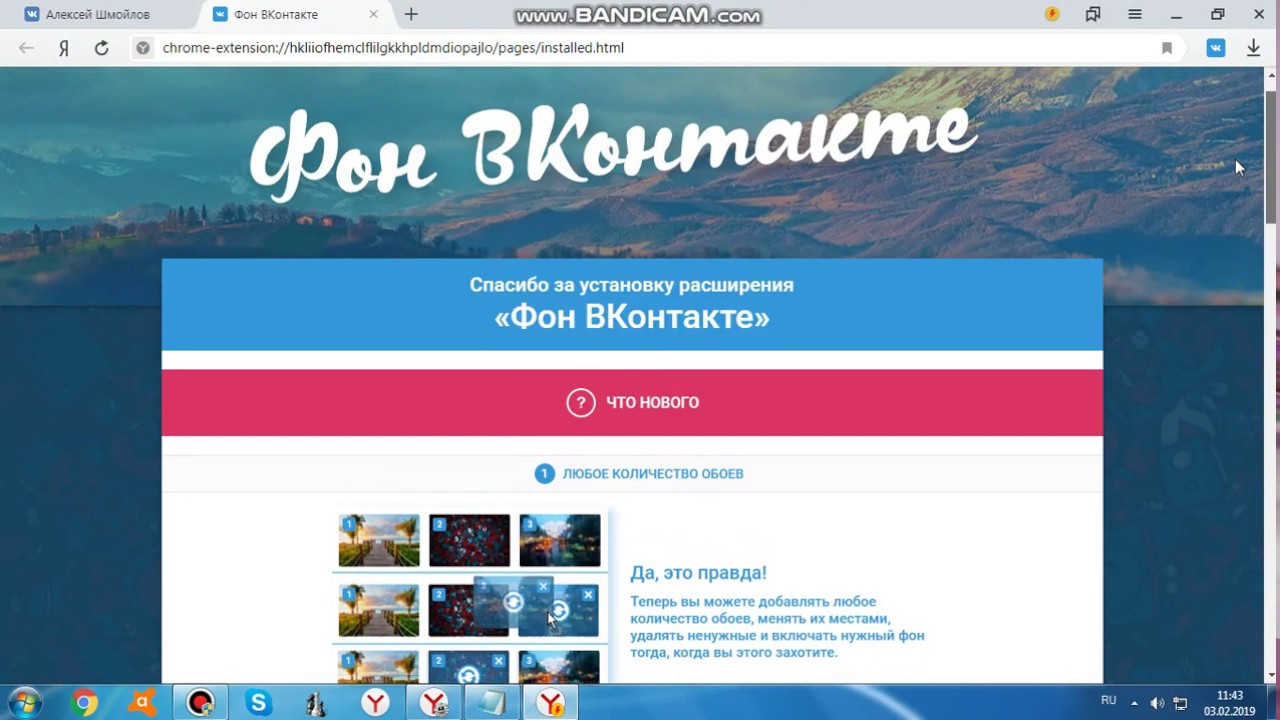 Подберите себе что-нибудь, а затем скачайте данный файл. Как правило, сделать это легко: найдите под миниатюрой зеленую кнопку «скачать» и щелкните на нее. После этого можно продолжить работу.
Подберите себе что-нибудь, а затем скачайте данный файл. Как правило, сделать это легко: найдите под миниатюрой зеленую кнопку «скачать» и щелкните на нее. После этого можно продолжить работу.
Как только файл попадет к вам на компьютер, надпись на кнопке сменится. Вам потребуется авторизоваться на сайте «ВК», затем перейти вновь на «гет-стайлс». Нажмите на «применить» под миниатюрой скачанной темы, а затем посмотрите на результат. Как видите, фон сменился. Ничего сложного, верно? Так что давайте посмотрим, как поменять фон в «ВК» другими методами. Они тоже не особо трудны в освоении.
Утилиты
Что ж, теперь давайте посмотрим, что еще может помочь нам справиться с поставленной задачей. На самом деле, если вы задумались, как поменять фон в «ВК», вам могут помочь специальные утилиты. Они делятся на несколько категорий.
Первые созданы специально как дополнения к браузерам, например «Stylish». Она необходима для работы с «Мозилой». Скачиваете ее, устанавливаете, а затем находите необходимую вам тему. После этого достаточно сохранить необходимую картинку в формате «.css», а затем перейти на главную страницу «ВК». На верхней панели браузера, в правой части найдите кнопку «S», а затем кликните по ней. Далее стоит выбрать «использовать пользовательское оформление», после чего вставить скопированный (или сохраненный) код в программу. Стоит его записывать между блоками «body». Сохраняете изменения, после чего смотрите на результат. Вот и все. Теперь вы знаете, как поменять фон в «ВК».
После этого достаточно сохранить необходимую картинку в формате «.css», а затем перейти на главную страницу «ВК». На верхней панели браузера, в правой части найдите кнопку «S», а затем кликните по ней. Далее стоит выбрать «использовать пользовательское оформление», после чего вставить скопированный (или сохраненный) код в программу. Стоит его записывать между блоками «body». Сохраняете изменения, после чего смотрите на результат. Вот и все. Теперь вы знаете, как поменять фон в «ВК».
Второй тип приложений представляет собой программу, которая работает подобно рассмотренному сегодня сайту. Ее необходимо установить на компьютер, загрузить туда необходимые нам «оформления», а затем выбирать то, что только нам понравится. Ничего сложного. Правда, данные приложения не пользуются особой популярностью.
В настройках
А вот и еще один вариант, который обязательно поможет нам справиться с сегодняшним вопросом. Все, что нам потребуется, — это браузер. Именно с ним мы будем работать.
